Tính năng tiết kiệm pin là một tính năng hữu ích được trang bị trên mọi điện thoại thông minh, tuy nhiên nếu bật tính năng này thì trải nghiệm của bạn có thể bị hạn chế. Vậy hôm nay MIUI.VN sẽ hướng dẫn bạn cách tắt chế độ tiết kiệm pin iPhone và Android cực đơn giản ngay bên dưới nhé!
Xem nhanh
Cách tắt chế độ tiết kiệm pin trên iPhone
Để thực hiện tắt chế độ tiết kiệm pin trên iPhone thì bạn có thể thực hiện bằng nhiều cách bên dưới, như sau:
- Cách 1: Sau khi vào Cài đặt bạn cho vào mục “Pin” sau đó gạt tắt đi tính năng “Chế độ nguồn điện thấp” là hoàn thành.
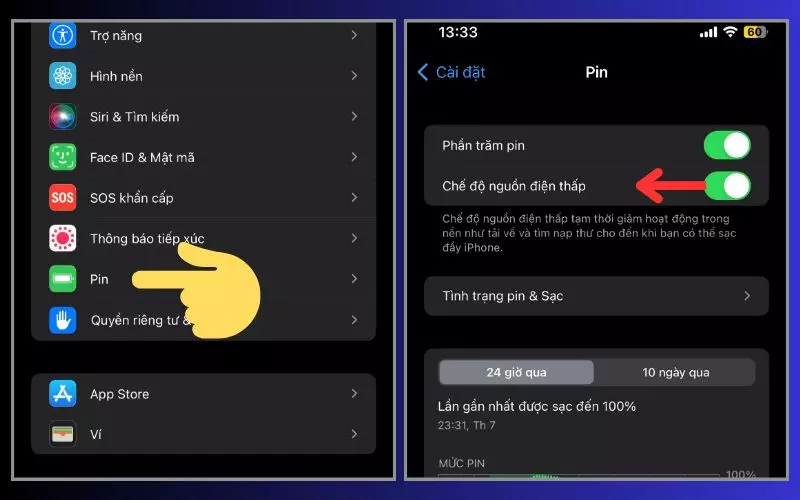
- Cách 2: Bạn hãy nhấn giữ ứng dụng Cài đặt sau đó chọn vào “Pin” rồi tắt đi tính năng “Chế độ nguồn điện thấp”.
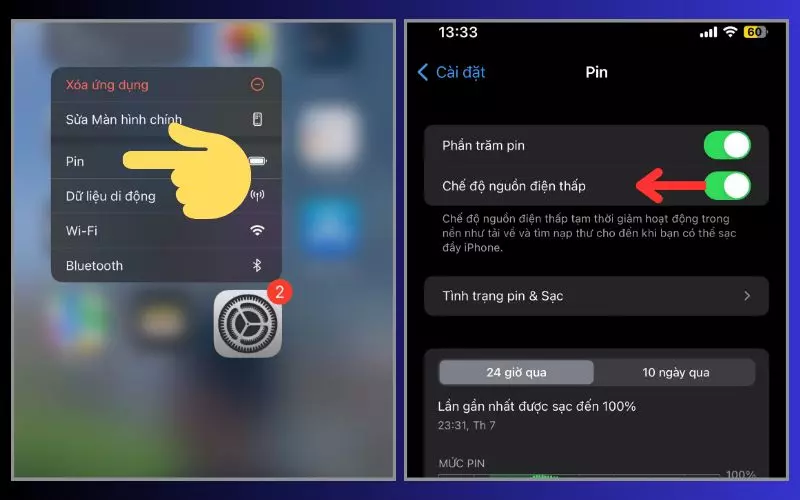
- Cách 3: Hãy mở Siri sau đó đọc câu lệnh “Hey Siri, turn off battery saver mode”, tự động thiết bị sẽ được tắt đi chế độ tiết kiệm pin.
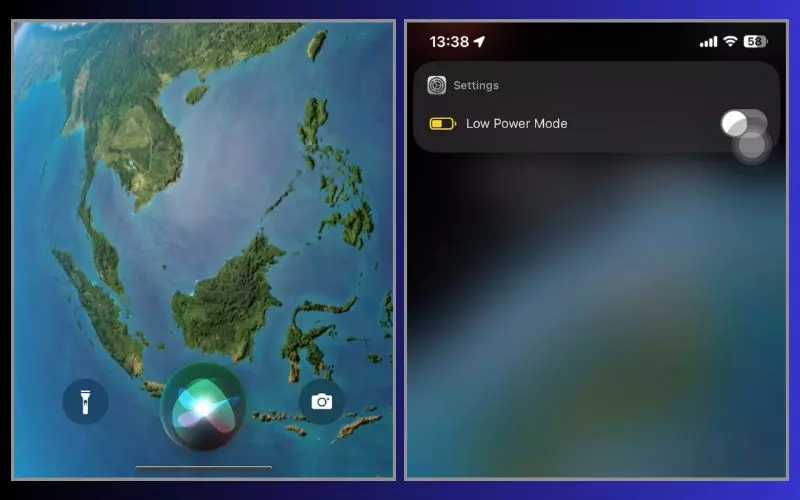
- Cách 4: Bạn vuốt từ trên xuống ở phía trên bên phải của iPhone để mở Trung tâm điều khiển (Control Center Apple) sau đó bạn chọn vào biểu tượng cục pin để tắt đi chế độ tiết kiệm pin.
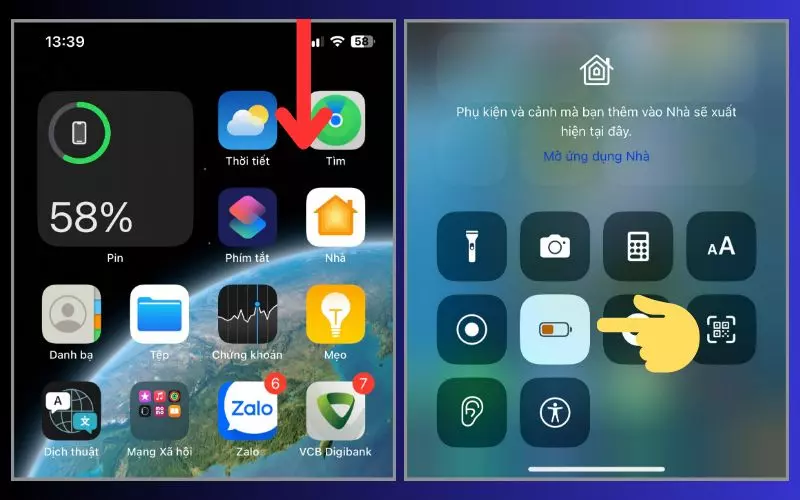
Cách tắt chế độ tiết kiệm pin trên Android
Cách 1: Tắt trực tiếp từ thanh thông báo
- Bước 1: Ở giao diện chính hãy kéo từ trên xuống để mở thanh thông báo sau đó chọn vào biểu tượng “Tiết kiệm pin”, rồi chọn bật chế độ “Tiết kiệm pin thường”.
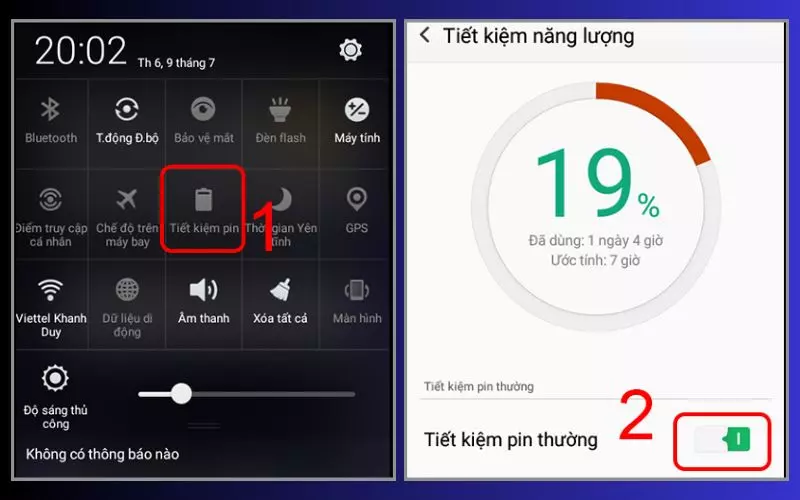
- Bước 2: Sau đó, bạn cho vào “Thiết lập chế độ tiết kiệm pin”. Tại đây bạn cần bật một số thiết lập như giảm độ sáng màn hình, đóng dịch vụ phản hồi… để tiết, kiệm pin hiệu quả hơn.
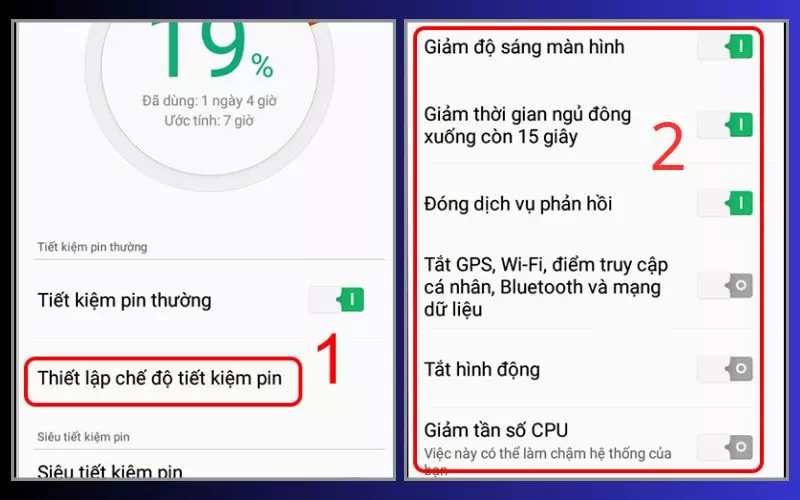
Cách 2: Tắt trong Cài đặt
- Bước 1: Ở giao diện chính bạn chọn vào Cài đặt sau đó chọn “Pin và bộ nhớ” rồi chọn tiếp vào phần “Quản lý pin”.
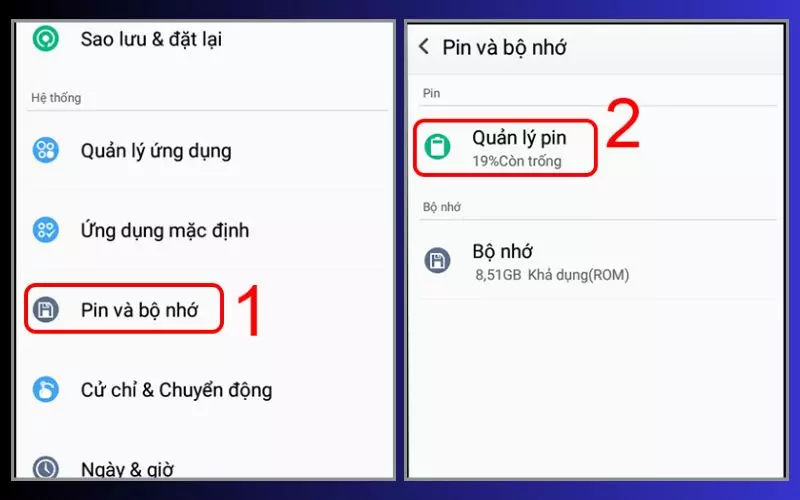
- Bước 2: Sau đó bạn bật chế độ tiết kiệm pin thường và thiết lập chế độ tiết kiệm pin như cách 1.
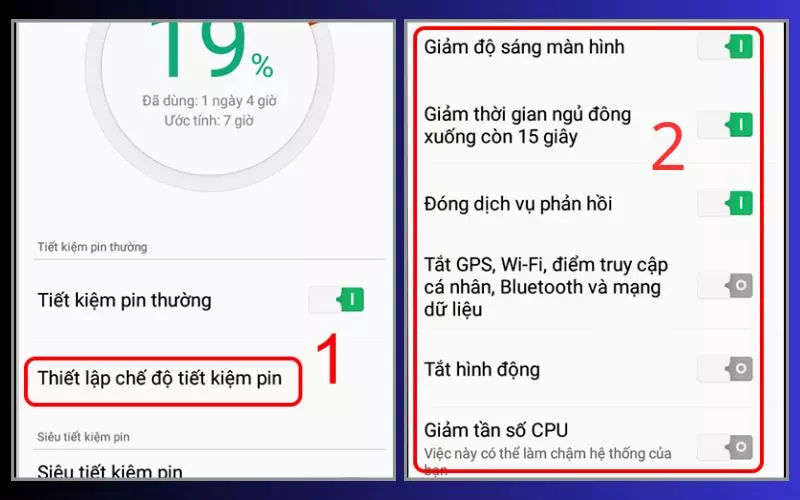
Giải đáp một số câu hỏi liên quan
- Câu hỏi: Tại sao bật chế độ tiết kiệm pin tối đa nhưng máy load quá lâu?
Trả lời: Đây có thể là lỗi trên thiết bị, nếu tình trạng này kéo dài thì bạn nên khởi động lại thiết bị của mình.

- Câu hỏi: Bật chế độ tiết kiệm pin có ảnh hưởng đến pin máy không?
Trả lời: Khi bật chế độ tiết kiệm pin thì hoàn toàn không có sự ảnh hưởng đến pin của máy mà còn giúp thiết bị của bạn sử dụng được thời gian lâu hơn.
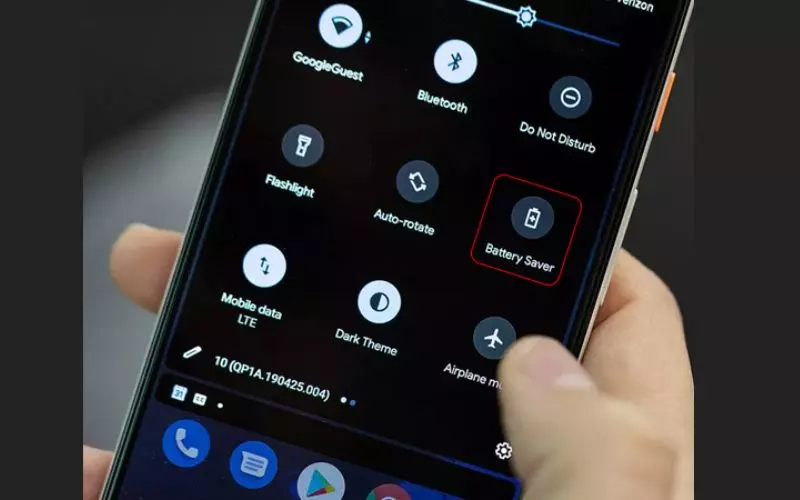
- Câu hỏi: Bật chế độ tiết kiệm pin mà sạc thì có sao không?
Trả lời: Trong quá trình bạn sạc pin, nếu thiết bị của bạn đang ở chế độ tiết kiệm pin thì bạn vẫn hoàn toàn có thể an tâm vì nó sẽ không gây ảnh hưởng gì đến máy.

- Câu hỏi: Tại sao bật chế độ siêu tiết kiệm pin lại bị mất ứng dụng và ngắt dữ liệu?
Trả lời: Khi bạn bật chế độ tiết kiệm pin, để cho pin được tiết kiệm mức tối đa nhất có thể thì máy sẽ tự độ tắt các các tính năng, ứng dụng không cần thiết, nếu bạn muốn sử dụng những ứng dụng đó thì bạn chỉ cần tắt đi tính năng tiết kiệm pin là được.
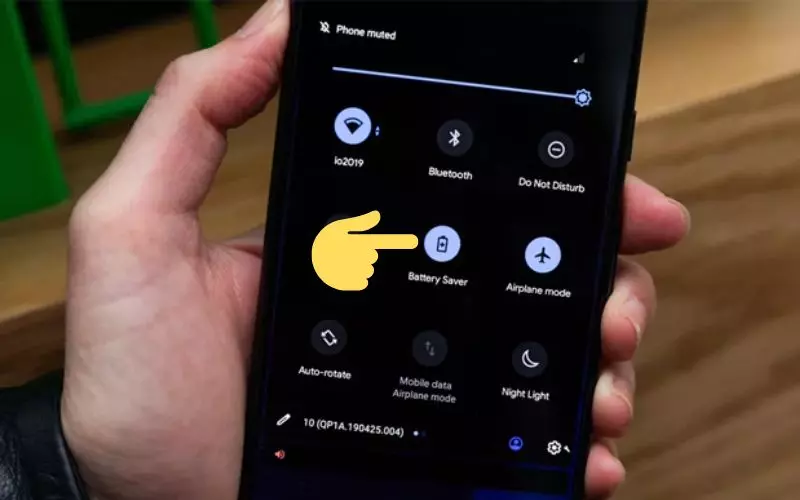
Xem thêm:
- 2 Cách kiểm tra độ chai pin iPhone chính xác nhất năm 2023
- 15 mẹo sạc pin iPhone đúng cách cực hay tránh tình trạng chai pin
- Cách bật/ tắt hiển thị thời gian sạc pin trên Samsung
Đến đây cũng đã kết thúc những chia sẻ về cách tắt chế độ tiết kiệm pin, hy vọng bạn sẽ có nhiều trải nghiệm hơn trên thiết bị của mình. Cảm ơn bạn đã xem và xin hẹn gặp lại bạn ở các bài viết tiếp theo nhé!